Win10手動更新補丁怎么設置?Win10手動安裝更新方法介紹
Win10手動安裝更新要怎么設置?已經有很多用戶意識到Win10系統的自動更新太矯情了,如果是關閉更新通道,又體驗不到下次的新功能更新,如果你遇到這樣的狀態,也可以設置手動更新系統的。
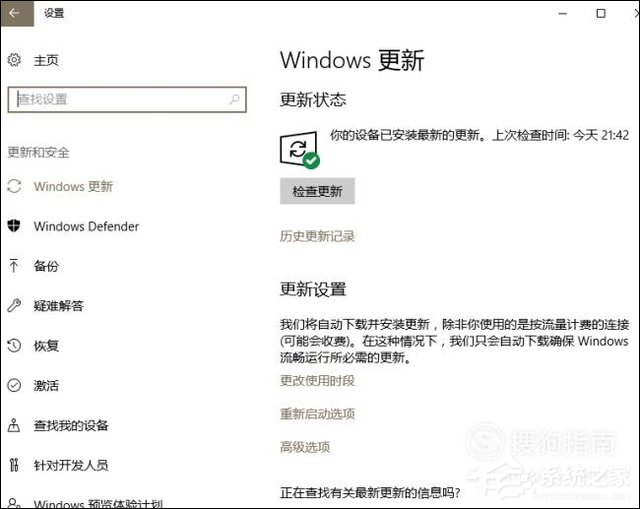
Win10手動安裝更新方法介紹:
1、點擊開始菜單。在開始菜單鍵上面有三個圖標,分別是;用戶。設置。電源。點擊其中的設置按鈕。
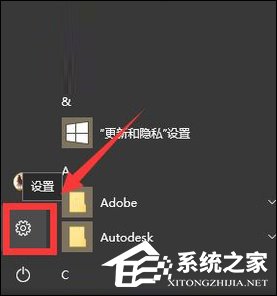
2、接著,就打開了Windows設置窗口。點擊最后一個“更新和安全”。
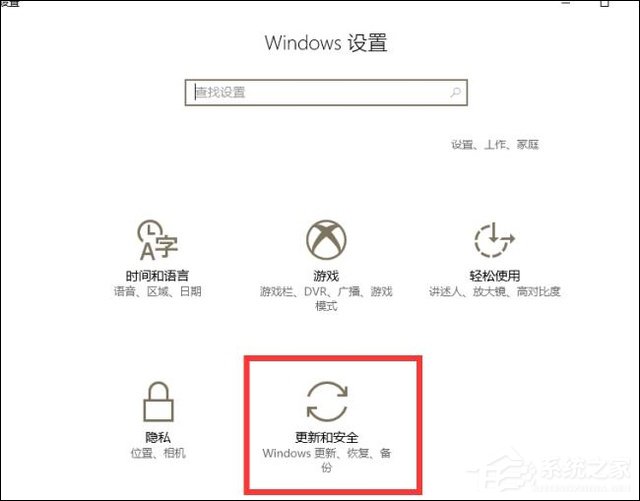
3、選擇左側列表中的“Windows更新”。在右側界面顯示的是更新狀態。在更新設置中有“更改使用時段”、“重新啟用選項”、“高級選項”。
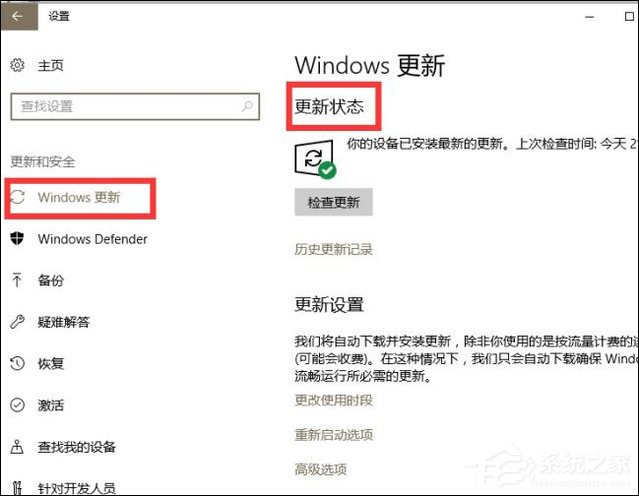
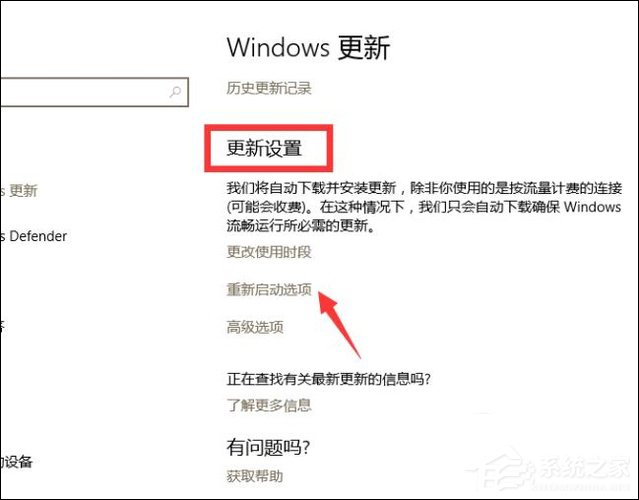
4、點擊其中的“更改使用時段”。
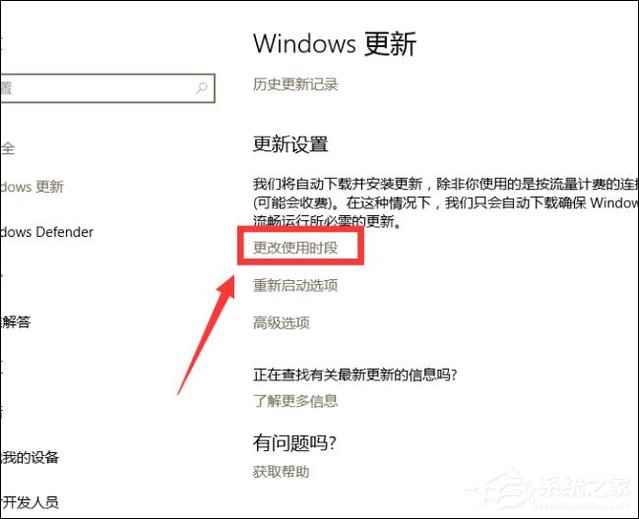
5、在使用時段中設置一下開始時間和結束時間。電腦將不會在這段時間進行重啟更新,會在這以外的時間進行更新。
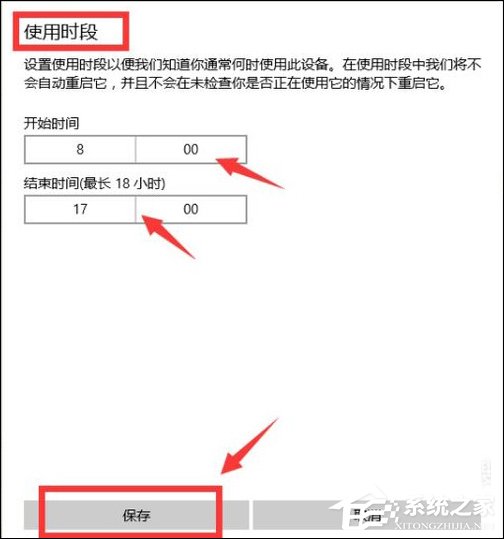
6、點擊“高級選項”。在高級選項中選擇“安裝更新的方式”,根據自己情況在下方選擇一個安裝更新的方式。
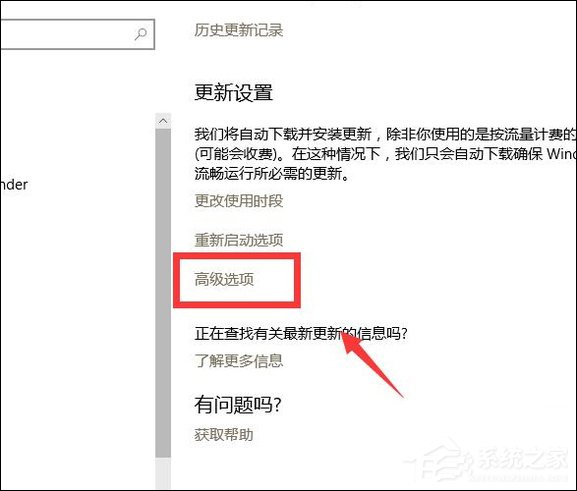
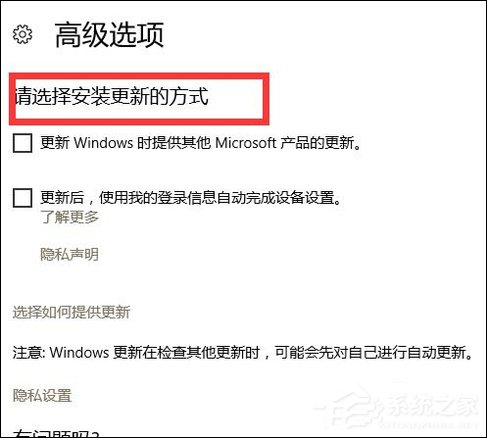
7、設置手動更新我們還可以這樣操作;右擊開始菜單,點擊列表中的運行。

8、接著,會彈出一個運行對話框。在輸入框中輸入 services.msc 點擊確定按鈕。
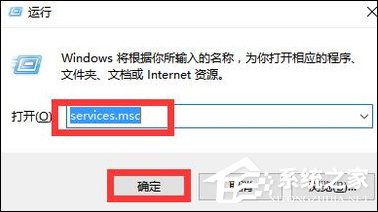
9、在服務窗口中許多的程序,找到Windows Update程序。
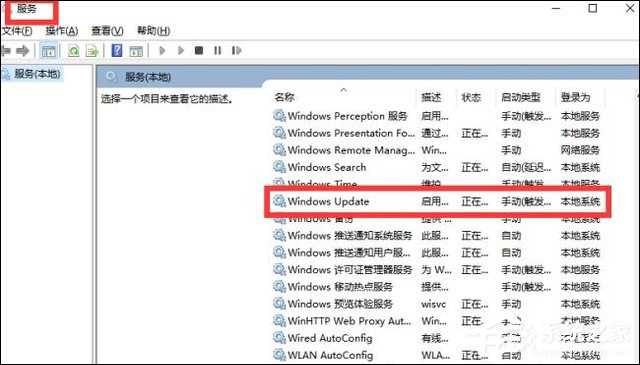
10、雙擊Windows Update程序。選擇“常規”選項,將啟動類型選擇為“手動”。
點擊“確定”按鈕就可以了。
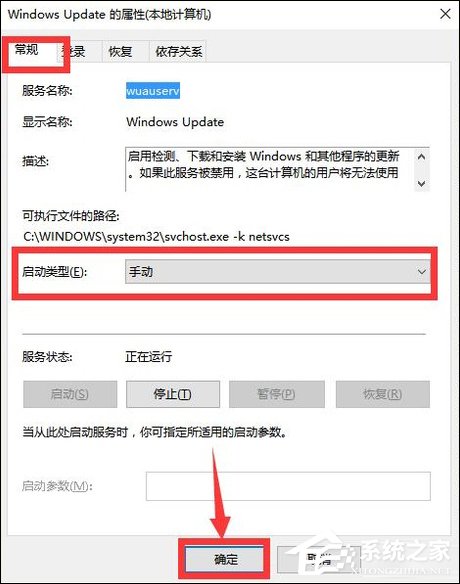
以上方法便是Win10手動安裝更新的方法介紹,若是你也有此困境,為什么不使用手動更新來限制自動更新呢?即便這樣可能會第一時間錯過更新,可是,這重要嗎?
相關文章:
1. Win8設置同時顯示多個時區時間技巧2. freebsd下重啟網絡相關命令分析3. Linux如何給文件權限? linux給文件添加可執行權限的技巧4. Win11Beta預覽版22621.1180和22623.1180發布 附KB5022363內容匯總5. grub2引導freebsd詳解6. mac安全模式怎么進入? Mac系統進入安全模式方法7. 統信UOS系統怎么禁止窗口特效? 統信關閉窗口特效的技巧8. 統信UOS家庭版開始內測 無需分區全自動安裝9. win XP系統的電腦無法連接蘋果手機怎么解決10. 企業 Win10 設備出現開始菜單和任務欄快捷方式消失問題,微軟展開調查
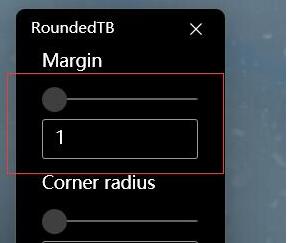
 網公網安備
網公網安備